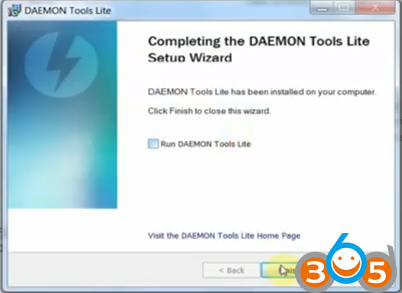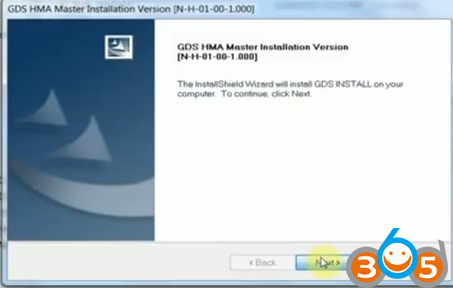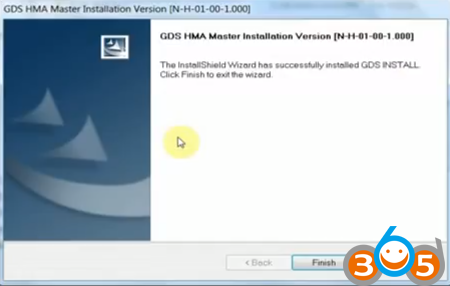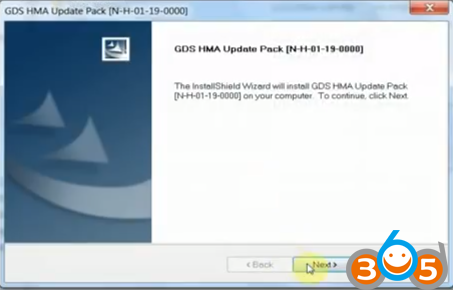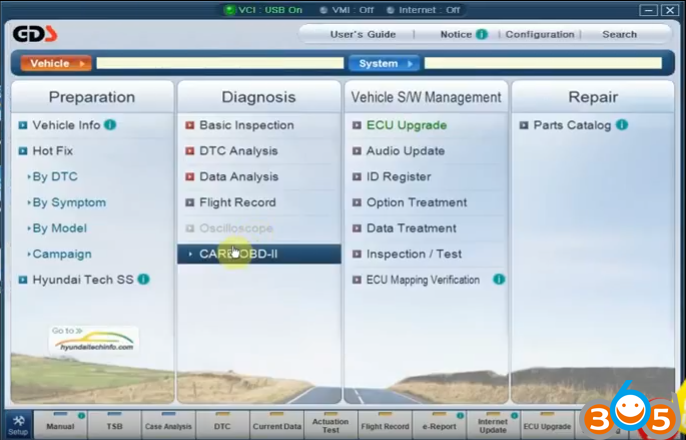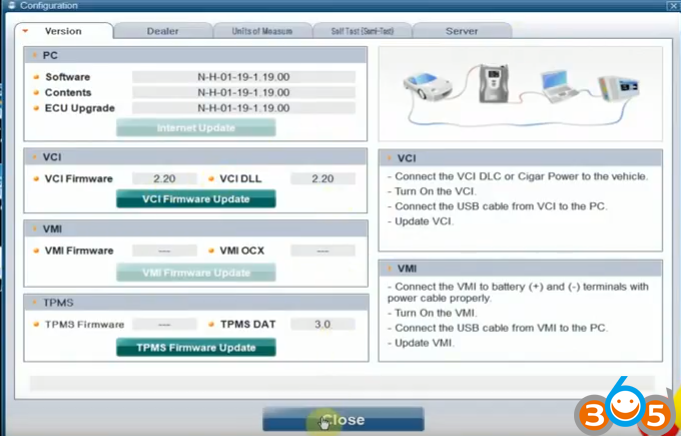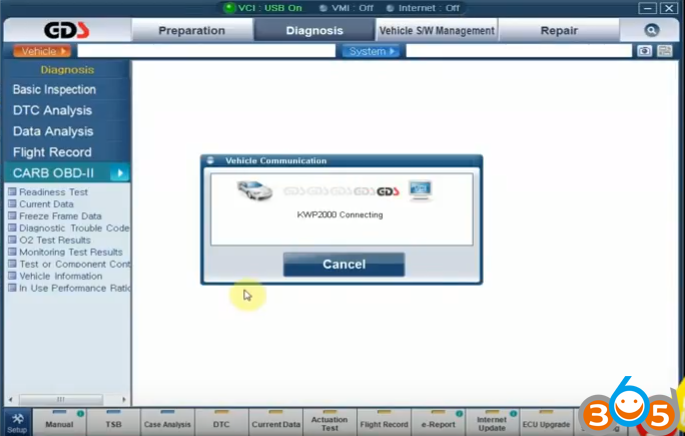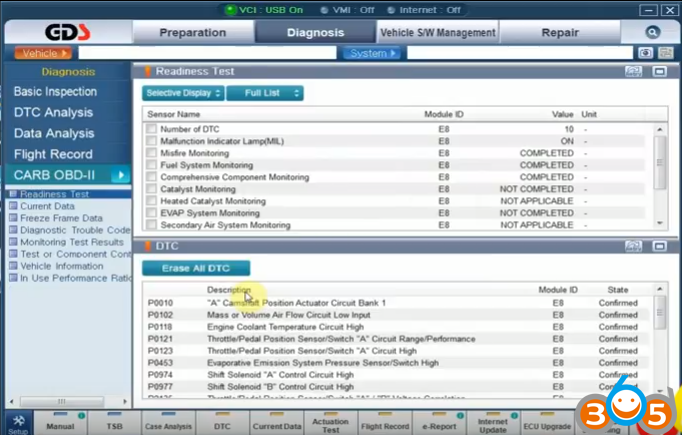How to install Hyundai GDS VCI V19 on Win10 Win 8 Win7 XP
The Global Diagnostic System (GDS) is the only OEM diagnostic toolfor Hyundai. It is an advanced service system that provides comprehensive coverage for all Hyundai vehicles including all Hybrid cars. GDS provides complete diagnostics, analysis and reprogramming capabilities as well as a huge library of technical, service and repair information.
How to install Hyundai GDS software V19:
Open Computer->Removable disk (F:)->GDS VCI EN
Run DAEMON Tools Lite application
Windows security alert: Allow access
Install DAEMON Tools Lite
Next to install DAEMON Tools Lite 4.49.4.0356
Installing DAEMON Tools Lite…
Pop-up: installing device driver software
Finish installing DAEMON Tools Lite on your computer
Windows security alert: Allow access
Close the IE explore if it automatically opens
Install GDS software
Go to Computer->Removable disk (F:)->GDS VCI EN->HYUNDA MASTER
Open Hyundai GDS Master ISO file
Autoplay: open folder to view files
Then open the setup application
Tick on MS PP Viewer, MS World Viewer, MS Excel Viewer, Adobe Acrobat Reader
Power point viewer will be installed. OK
Power point viewer 2003 setup is completely installed! OK
Word viewer will be installed. OK
Accept the licence agreement, Next
Word viewer 2003 setup is completely installed! OK
Excel viewer will be installed. OK
Accept the licence agreement, Next
Excel viewer 2003 setup is completely installed! OK
Adobe Acrobat will be installed. OK
Finish installing Adobe Acrobat 9
Click on Install to begin the GDS installation
Select PC type: Toughbook or Common Laptop
Accept the licence terms, Install
Finish installing Microsoft visual c++ 2008 redistributable
Installing GDS usb vci driver….
Windows security: install this driver software anyway
Installing GDS usb vci driver….
Windows security: install this driver software anyway
Installing GDS vim usb driver….
Windows security: install this driver software anyway
Installing GDS vim usb driver….
Install GDS HMA Update Pack
Go to Computer->Removable disk (F:)->GDS VCI EN->HYUNDA UPDATE 1
Open Hyundai GDS 19 Disc 1 ISO file
Open folder to view files
Open the setup application
Next to install GDS HMA Update Pack
Finish installing GDS HMA Update Pack
Then go to folder HYUNDA UPDATE 2
Open Hyundai GDS v19 Disc 2, then do the same as Hyundai GDS 19 Disc 1
Installing GDS HMA Contents Update Pack…
Finish installation of GDS HMA Contents Update Pack
Open Computer management
Select Device manager->GIT->GDS VCI
Open GDS application on Desktop
Hyundai GDS VCI software V19 is installed successfully and ready for use!
ps. Hyundai and Kia GDS VCI Video Guide
How to install GDS VCI Kia Software V12 on Windows 7
GDS VCI Hyundai V19 North America Hyundai Car List
Related posts:
How to install Hyundai and Kia GDS VCI V15 software
Following is the step-by-step instruction on installing GDS (Global Diagnostic System) V15 software of Hyundai & Kia VCI diagnostic scanner (firmware V2.02).
Operating system: Windows XP ONLY
1) Install Hyundai GDS software
Open the HYUNDAIMASTER DVD 
Install setup exe.
Enter Dealer Code 
Click “Next”
Select “Install complete GDS program to C Drive”, press “Next”
Tick all selection options and click “Next”
Click “OK”
Click “Yes” to install Microsoft Office PowerPoint Viewer 2003
Click “OK” when installation is completed
Follow the system prompts
Accept license agreement, press “Next”
Click “Install” to install Word Viewer to a certain folder 
Click “OK” when word viewer is installed
Click “OK”
Install Adobe Reader 8 setup 
Click “Next”
Click “Install”
Click “Finish” when setup completed
Accept license agreement
Click “Click here to open Adobe Reader now” icon
Connect Hyundai& Kia GDS VCI kit with computer via USB port
Click “Install” to install GDS driver
FTDI driver has been successfully installed
Select PC type 
Click “Next” when prompt to install Microsoft Visual C++2008 setup
Accept license terms and select “Install”
Click “Finish” when setup complete
Click “Finish” when GDS driver is installed
2) Install KIA GDS software
Open My Computer
Open KIA MASTER DVD software
Install KIA GDS setup exe.
Enter the dealer code: NDA001
Click “Next”
Click “OK”
Tick all selection options, click “Next”
Click “OK”
Accept license agreement
Click “Next”
Click “OK”
Click “Install”
Click “OK” when FTDI driver is installed
Click “Is Again” when Work Office message pops up
Select PC type
Click “Finish”
3) Install KIA UPDATE DVD
Install KIA UPDATE setup exe.
Enter the dealer ID: NDA001
Click “Next”
Click “Install” to install GDS update setup
Click “OK”
Click “Finish”
Hyundai and Kia GDS software installation is completed, ready to diagnose cars
Тема: Китайский GDS VCI диагностический сканер для HYUNDAI/KIA, стоит ли брать?
Китайский GDS VCI диагностический сканер для HYUNDAI/KIA, стоит ли брать?
Всем доброго времени суток!
На днях нашел у себя в закладках сохраненные еще год назад ссылки на объявления о продаже китайских копий фирменного диагностического сканера для HYUNDAI/KIA, являющимся, по сути, основным диагностическим инструментом для специалиста сервисного центра! Понятное дело, что оригинальный сканер стоит «как вертолет», и даже думать о его приобретении не стоит, но тут реально предложение очень заманчивое! Шутка ли, в пределах 10к тебе предлагают якобы клон фирменного прибора с полным функционалом!
Учитывая мою нелюбовь к ОД, и вспоминая, всякий раз, весь негатив от посещения СЦ, идея о приобретении сей «игрушки» всплыла снова, тем более, реалии жизни подводят к тому, что машину придется «юзать» еще долго, а гарантийный срок уже наполовину пройден, и по истечении оного мои визиты к ОД сведутся к абсолютному минимуму, ежели никаких эксцессов не будет, естественно (не дай бог!). Так почему бы и не прикупить сей девайс!
Смысл создания топика заключается в том, чтобы совместно обсудить все нюансы такого приобретения, которых там предостаточно, как я понял, начиная от базы (американская или европейская) и заканчивая комплектацией (на фото уж очень много всякой периферии!).
А может кто уже так и лично «поюзал» такой, или, оригинальный, сканер, может опытом поделится?
Вот, собственно говоря, ссылки.
раз.
два.
три.
Ну и фото обсуждаемого гаджета!
hitman76_ru, я покупал здесь https://ru.aliexpress.com/item/32983. 4cbf33ed3nnV90 с USB кабелем тот что в комплекте около 2х метров, он у меня не работал. Заработал только с моим коротеньким 40-50см. Почему хз. или кабель такой или железо не тянет, но я китайцу и видео снимал и хотел спор открывать, он выслал мне другой такой же длинный кабель и с ним тоже прибор не работает. В комплекте идет для USA рынка ПО. Мог и китаец выслать Евро ПО но просил за это 100у.е. Для Европы ПО качал с ру.трекера Нужно качать самое первое кажись 10го года, потом потихоньку накатывать постарше ПО. А вот последнее и его активация уже платная, платил 4000 руб за активацию. Я так понял что там есть какой то файлик который активирует ПО, вот бы знать какой именно мог бы вытащить его и поделится. Если кто узнает пишите поделюсь. Там только дорестал 15—18год. Но мою по вину почему то определяет как 18г, хотя у меня 04.17г выпуска. Сильно глубоко я им еще не ковырял машину, делаю все по мере необходимости, например прописал свой ключ в ВСМ модуль, смотрю схемы. Готовлю проект по внедрению SCC, проверил радар и камеру на соответствие кат. номеров и прошивки.
З.Ы. на данный момент на последнем фото, это последнее обновление которое прилетело по воздуху и скорее всего последнее.